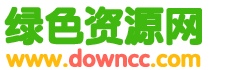Windows Vista&7 的攝像頭在哪
從 Windows Vista 開始,係統就沒有(yǒu)攝像頭快(kuài)捷方式了。所以,在 Windows 7 中,即使攝(shè)像頭已經裝載完好,能正常(cháng)使用,也看不到它的圖標或快捷方式。
如果想在“計算機”中看到攝像頭怎麽辦?隻(zhī)能試(shì)試曲線救國了:把攝像頭程序的快捷方式放到“計算機”中。
打開開始菜單,右鍵“計(jì)算機”選擇“管理”。
收起這個(gè)圖片展開這個圖片(piàn)

在“計算機管理”窗口左邊一欄,雙擊(jī)“設備管理器(qì)”。然後,從右(yòu)邊欄中找到“圖像(xiàng)設備”,點開。在攝像(xiàng)頭設備上右鍵鼠標,選擇“屬性”。
收起這個圖片展開這個圖片

在“驅動程序”選(xuǎn)項卡上,單擊“驅動(dòng)程(chéng)序詳細信息”,可以看到.exe 文件的詳細(xì)路徑(通常位於係統盤 Windows 文件夾下)。
收起這(zhè)個圖片展開這個圖片

在係統盤中,循路徑找到這個程序文(wén)件,右鍵鼠標,選(xuǎn)擇“創建快捷方(fāng)式”,存放到桌麵上。
收起這個圖片展開這個圖片

回到桌麵,右鍵單擊快捷方式,“複製”。然後打(dǎ)開如下文件夾:
係統盤(pán):\Users\用(yòng)戶名\AppData\Roaming\Microsoft\Windows\Network Shortcuts
例如 C:\Users\xiaoyi\AppData\Roaming\Microsoft\Windows\Network Shortcuts (AppData 是隱藏文件夾。如果(guǒ)看不(bú)到,請點擊“組織(zhī)”-〉“文件(jiàn)夾和搜(sōu)索選項”。在“查看”選項卡上點選“顯示隱藏(cáng)的文件、文件夾和(hé)驅動器(qì)”。)
將(jiāng)快捷(jié)方式“粘貼”進來。
收起這個圖片展開這個圖片

收起這個圖片展開這個圖片

打開“計算機”,現在就可以看到攝像頭圖標了。
收起這個圖片展開這個圖片

關鍵詞:Windows,Vista,Windows7,攝像頭
閱(yuè)讀本文後您有什麽感想? 已有 人給出評價!
- 0


- 0


- 0


- 0


- 0


- 0